İlan
Linux dizüstü bilgisayarlarda, en yaygın şikayetlerden biri, pil ömrünün umduğu kadar iyi olmamasıdır. Varsayılan ayarlarla Linux'un iyi bir pil ömrü aldığı, ancak Windows ile birlikte gelen dizüstü bilgisayarlar kadar ince ayarlanmadığı doğrudur. Onun pilinizin performansını izlemek kolay Gnome Güç İstatistikleri ile Güç Kullanımınızı Kontrol Edin [Linux]Güç kullanımınız hakkında bilinçli olan herkes için, güç ayarlarınızı olabildiğince kontrol ettiğinizden emin olmak için muhtemelen güç ayarlarınızı kontrol etme eğiliminiz vardır. Bu daha da fazlası ... Daha fazla oku , ancak doğru ayarları almak daha zordur. Ancak, PowerTOP adlı bir uygulama aracılığıyla çeşitli düşük düzeyli istatistiklerle birlikte sisteminiz için en iyi ayarların hangileri olduğunu öğrenebilirsiniz.
PowerTOP, Intel tarafından geliştirilen ve Linux sistemlerinde en iyi güç ayarlarını bulmakla ilgili bir uygulamadır. Intel’in sadece güç tasarrufu uygulamalarına girmesi değil, aynı zamanda Intel Termal Daemon adlı bir uygulaması da var. Termal arka plan programının ne yaptığını layman'ın terimleriyle tanımlamak zordur, ancak sadece Intel işlemcilerle çalıştığını bilin. PowerTOP ise yalnızca işlemcinin değil, sisteminizdeki diğer bileşenlerin genel ayarlarına baktığından tüm işlemcilerle birlikte çalışır.
PowerTOP Kurulumu
PowerTOP, ilgili paket yöneticinizde “powertop” arayarak sisteminize kurulabilir. Ubuntu kullanıcıları bunu şu komutla kurabilir:
sudo uygun-get install powertop
Fedora kullanıcıları aşağıdakileri yükleyebilir:
sudo yum yüklemek powertop
Ancak, zaman zaman, dağıtım depolarında bulunan sürüm biraz modası geçmiş - kaynak kodunu alarak mutlak son sürümü kendiniz derleyebilirsiniz.
genel bakış

PowerTOP'un grafik kullanıcı arayüzü yoktur, bu nedenle bir terminal başlatarak ve komutu çalıştırarak çalıştırmanız gerekir:
sudo powertop
Bu, programı başlatır ve işlemcinizi uyanık tutan çeşitli uyanıklıkları gösteren sekmeye yerleştirir. İşlemcinizi (ve dolayısıyla pil gücünü) kullanmamanız gerektiğinde sürekli olarak kullanan bir program veya hizmet olmadığından emin olmak için bunu düzenli olarak kontrol etmek iyi bir fikirdir. Bu sekme yalnızca izleme amaçlıdır - neler olup bittiğini belirlemenin yanı sıra burada yapabileceğiniz hiçbir şey yoktur. Söz konusu program veya hizmet üzerinde soruna neden olan önlemlerin alınması gerekir. Bir sonraki sekmeye geçmek için Sekme düğmesine basın.
İstatistikler Sekmeleri

Boşta Bekleme İstatistikleri sekmesi, işlemci C durumları hakkında çeşitli bilgileri gösterir. Bizim için, bu sekmeden öğrenebileceğimiz çok az şey var, ancak ilgileniyorsanız daha fazla bilgi edinmenin zararı yoktur.
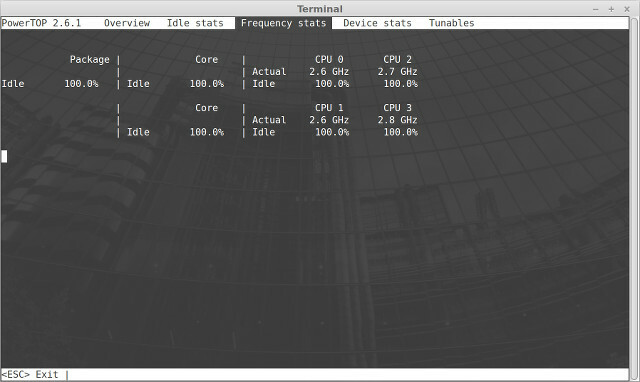
Aynı durum Frekans İstatistikleri ve Cihaz İstatistikleri sekmeleri için de geçerlidir.

Bununla birlikte, Cihaz İstatistikleri sekmesi, daha fazla meyve suyu kullanmanın belirlenmesinde biraz daha yardımcı olabilir.
Tunables

Son sekme tüm ayarlanabilir cihazlarınızı görüntüler. Bunlar, güç kullanımını azaltmak için değiştirebileceğiniz farklı sistem ayarlarıdır. Her öğeyi aşağı ok tuşuna basarak geçebilir ve ara çubuğuna basarak ayarı geçici olarak değiştirebilir veya “İyi” haline getirmek için “Kötü” yazan her öğede Enter tuşuna basabilirsiniz. Bu değişikliğin geçici olduğunu söyledim, çünkü sistemi yeniden başlattığınızda ortadan kayboluyorlar.
PowerTOP Raporu

Bu ayarları gerçekte tutmak için, sisteminizi her başlattığınızda bunları değiştirmeniz gerekmez, Esc tuşuna basıp ardından komutu çalıştırarak PowerTOP'tan çıkmanız gerekir:
sudo powertop --html
Bu, sisteminizin bir HTML raporunu oluşturmak için biraz zaman alacaktır. Burada, bu ayarlanabilir kabloları kalıcı olarak istenen değerlere değiştirmek için kullanabileceğiniz çeşitli komutlar verecektir. Her birini kopyalayabilirsiniz (evet, biraz sıkıcıdır) ve /etc/rc.local dosya.
PowerTOP Pil Ömrüne Gerçekten Yardım Ediyor
PowerTOP kullanmadan, gerekmediğinde güç kullanan herhangi bir uygulama olup olmadığını belirleyememe riskiniz vardır. Tunables sekmesi sayesinde, daha iyi pil ömrü sağlamak için değiştirilebilen ortak sistem ayarlarını kontrol etmenize de izin verebilir. Başka araçlar veya püf noktaları kullanıyor olmanıza rağmen dizüstü bilgisayar modu araçları ve TLP gibi Linux Dizüstü Bilgisayarınızın Pil Ömrünü Arttırmak için 7 Basit İpucuPilinizden nasıl daha fazla zaman ayırabilir ve gerçekten taşınabilir bir Linux bilgi işlem deneyiminin keyfini çıkarabilirsiniz? Daha fazla oku ya da şimdi geçersiz Jüpiter Jüpiter ile Pilinizden Daha Fazlasını Alın [Linux]Linux dizüstü bilgisayarınızdan daha iyi pil ömrü elde edin. Jupiter Applet, CPU'nuzu ayarlayarak, Linux çekirdeğini ve donanımınızı değiştirerek enerji tasarrufu yapmanıza yardımcı olan küçük bir programdır. Muhtemelen ... Daha fazla oku , PowerTOP'u kontrol etmek hala iyi bir fikirdir.
PowerTOP sayesinde kazandığınız pil ömrü iyileştirmelerinizi bizimle paylaşın. Yoksa bunun anlamsız olduğunu mu düşünüyorsun? Yorumlarda bize bildirin!
Danny, açık kaynak kodlu yazılım ve Linux'un tüm yönlerinden hoşlanan North Texas Üniversitesi'nde son sınıf öğrencisidir.
